Berikut 7 Cara Memperbaiki Kamera Zoom Yang Bermasalah Saat Digunakan
Tentu beragam jenis error ini menganggu produktivitas Anda. Terlebih lagi saat Anda sedang menggunakan video conference untuk meeting.
Penyebab lain bisa jadi driver kamera terblokir oleh antivirus yang terinstal di perangkat.
Hal ini yang menyebabkan kamera Zoom tidak berfungsi dengan baik. Cobalah untuk uninstal driver kamera dan memasangnya kembali.
Pilihan lain adalah melakukan update driver. Caranya ketikkan “Device Manager” di pencarian Windows.
Pilih driver kamera yang terpasang. Selanjutnya klik kanan dan “Update Driver”.
3. Cek apakah kamera terhubung dengan aplikasi lain
Salah satu penyebab kamera Zoom tidak berfungsi adalah perangkat Anda sudah menggunakannya untuk aplikasi lain.
Periksa apakah ada aplikasi lain yang berjalan menggunakan izin kamera saat bertepatan Anda menggunakan Zoom.
Hal ini yang berpotensi membuat aplikasi crash. Maka dari itu cobalah menonaktifkan aplikasi lain sehingga perangkat kamera hanya terfokus pada aplikasi Zoom.
• Begini Cara Mudah Melihat Profil TikTok Pengguna Lain Tanpa Ketahuan
4. Cek izin kamera
Kamera Zoom tidak berfungsi sama sekali? Bisa jadi Anda terlupa untuk mengaktifkan izin kamera.
Pada perangkat Windows pengguna dapat menuju “Settings/Pengaturan” > “Privasi & Keamanan” selanjutnya pilih “Kamera”.
Selanjutnya geser toogle ke kanan untuk mengizinkan kamera aktif.
5. Restart perangkat
Salah satu cara mudah mengatasi kamera Zoom yang error dapat dilakukan dengan memulai ulang perangkat.
Restart Windows dapat mengatasi beragam bug yang terjadi di aplikasi Zoom.
| Cara Praktis Cek Pulsa, Masa Aktif dan Pembelian Pulsa Telkomsel Lewat Aplikasi hingga Kode Dial |

|
|---|
| Istri Sah Bongkar Suami Selingkuh, Sumpah Serapah Viral di Balikpapan 2025 |

|
|---|
| Cara Paling Efektif Laporkan Gangguan IndiHome, Respon Cepat dan Langsung Ditangani Satu Hari |

|
|---|
| NIK KTP Penerima Bansos PKH Tahap 4 2025, Cek di Link Resmi Terbaru |

|
|---|
| Tata Cara Mengisi Biodata di Bandara Bagi WNI dan WNA Pakai Aplikasi All Indonesia |

|
|---|














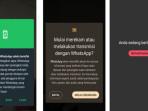
Isi komentar sepenuhnya adalah tanggung jawab pengguna dan diatur dalam UU ITE.